この「Youtube等」という項目を使うと、ページに項目としてYoutubeの動画を挿入することが
できます。
赤い枠の部分に入れたい動画のURL(アドレス)を入力すればOK!
あとは「OK」ボタンを押して、保存してください。
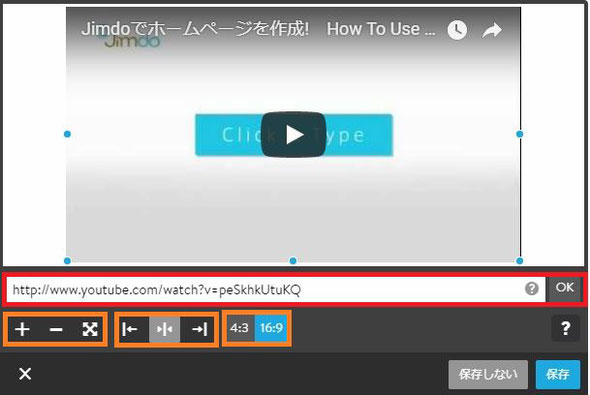
【その他の設定】
オレンジの枠の中にあるメニューで少しだけ動画の表示について設定ができます。
一番左のボタン3つ、中央のボタン3つは文章や画像でも使うボタンなので大丈夫だと思います。
サイズ変更と、動画配置位置の設定です。
問題は一番右側の「4:3」と「16:9」。
説明しようと思うのですが、これを簡単に説明しようと思ってもシステムというか理屈自体がカンタンではないので…できません。
この数字が一体何かというと「画面比率(アスペクト比)」というものです。
ここから説明を開始しなければならず、ついでに私も自分の解釈が合っているのか地味に自信がない!
だって私機械オンチですもの…。
たまに「ホントに?」ってコメント頂きますけど、ほんとに。
超カンタンにまとめるとしたら、16:9は世間でいう「ワイド」なんです。
4:3は「標準」。で、その標準と比べて「ワイド」って意味です。
パソコンを買い替えた時、昔のパソコンの壁紙を最近のパソコン(ワイドモニター)で使おうとしたらワイドになった分、横幅が足りなくて画像の左右が黒くなったとか、画像がビローンと横長になったとか。
そういった経験はないでしょうか?
話を元に戻すと、youtubeで使われている比率はほぼこのワイドな16:9の比率なので「16:9」のほうが良いと思います。
多分「4:3」を選ぶと、上または上下両方に黒い帯がはいります。
黒い帯が入るというか4:3で表示するためには動画自体の面積がたりなくて表示のしようがないんです。
とりあえずサンプル置いときますね!
推奨◆16:9
同じ動画を4:3で表示すると…?
ちなみに左右でなく上下に黒い帯が入っているのは、横幅を基準としたからです。
結果、縦の長さが不足し、かといって引き延ばすとえらいことになるので比率を保つほうを優先し、足りない部分は黒で塗りつぶされているわけです。
コメントをお書きください